Campos personalizados de referência permitem vincular registros de diferentes projetos. Eles fornecem um menu suspenso que permite selecionar um registro de outro projeto.
Campos personalizados de referência funcionam junto com campos personalizados de consulta para trazer informações de um projeto para outro. Isso é extremamente poderoso porque desbloqueia muitos casos de uso dentro do Blue.
Você pode assistir a um tutorial em vídeo abaixo ou rolar para baixo para ler mais.
Vamos revisar um exemplo:
Configuração
Ao criar um campo de Referência, o Administrador do Projeto seleciona o projeto específico que fornecerá a lista de registros de referência.
Em seguida, eles configuram se o campo permitirá:
- Seleção única: Escolher um registro de referência
- Seleção múltipla: Escolher múltiplos registros de referência
Finalmente, um filtro pode ser definido para permitir que usuários selecionem apenas registros que correspondam ao filtro.
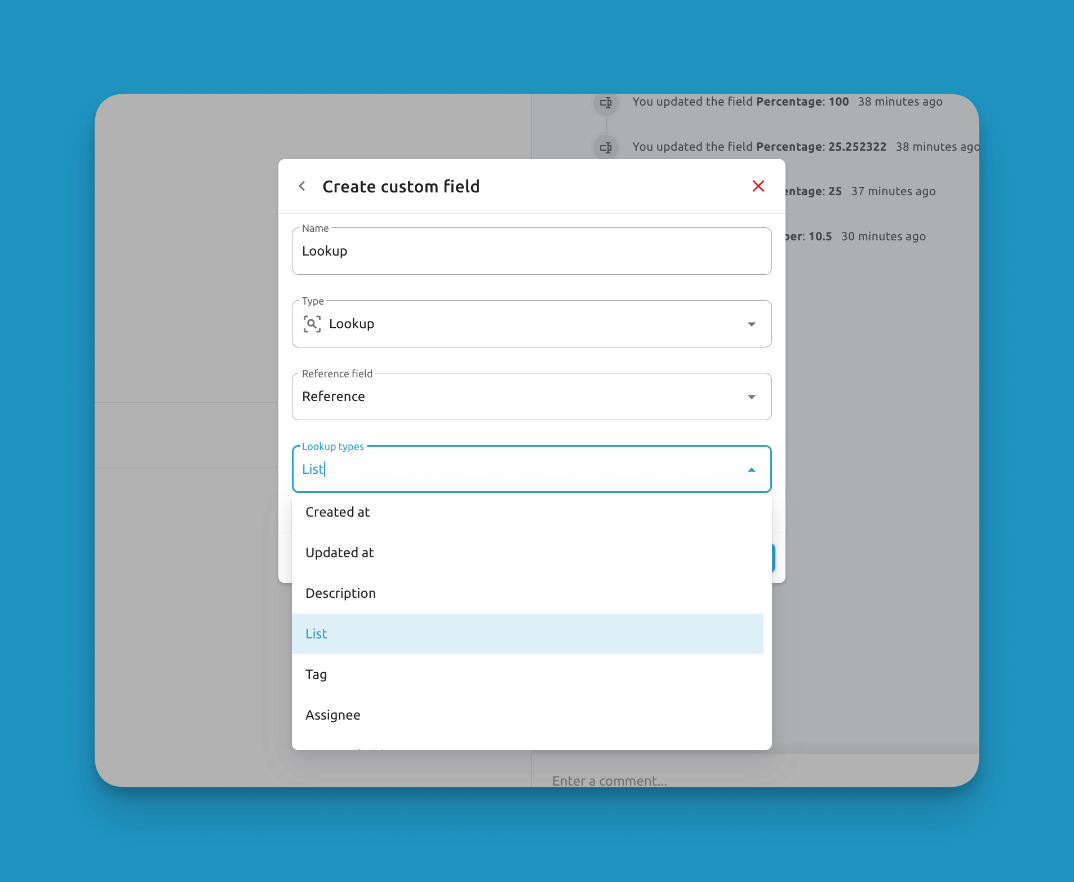
Configurando um campo personalizado de Referência
Uma vez que o campo personalizado de Referência foi definido, usuários podem selecionar um registro específico do menu suspenso:
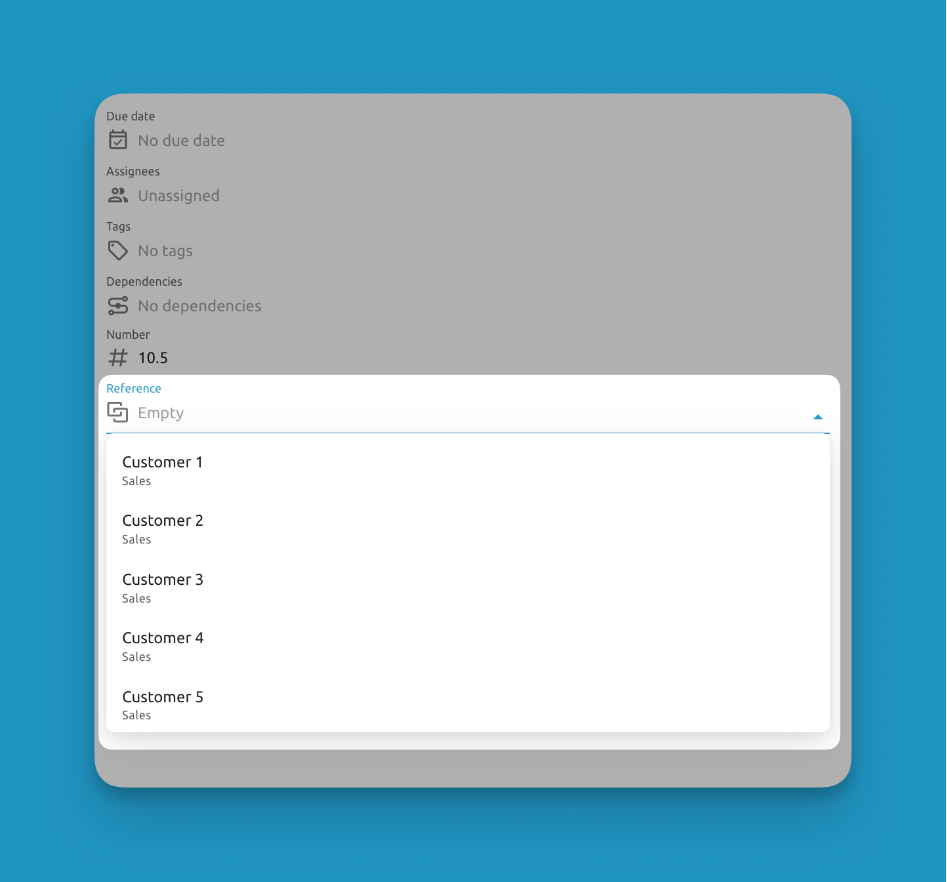
Selecionando registros de outro projeto
Rastrear registro referenciado.
Às vezes, quando você tem registros referenciados em múltiplos projetos, você quer ver instantaneamente onde eles foram referenciados, tudo em um só lugar. Você pode fazer isso configurando um campo personalizado 'Referenciado Por'.
Isso permite que você veja onde seu registro foi referenciado em diferentes projetos para que você tenha um rastro de onde ele foi referenciado. Com apenas um clique, você será levado para esse projeto específico instantaneamente.
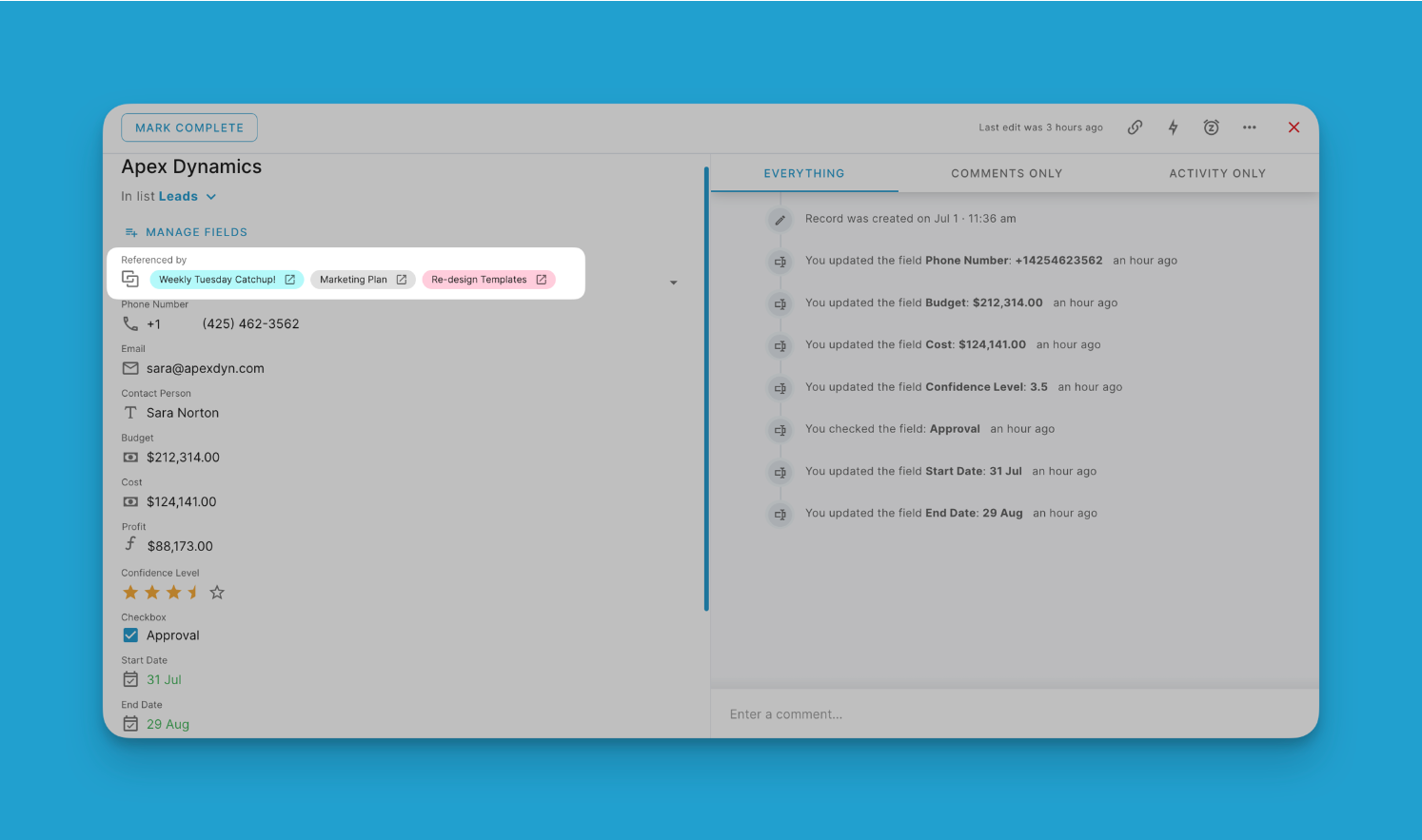
O campo referenciado por será automaticamente preenchido com todos os registros para mostrar onde foi referenciado
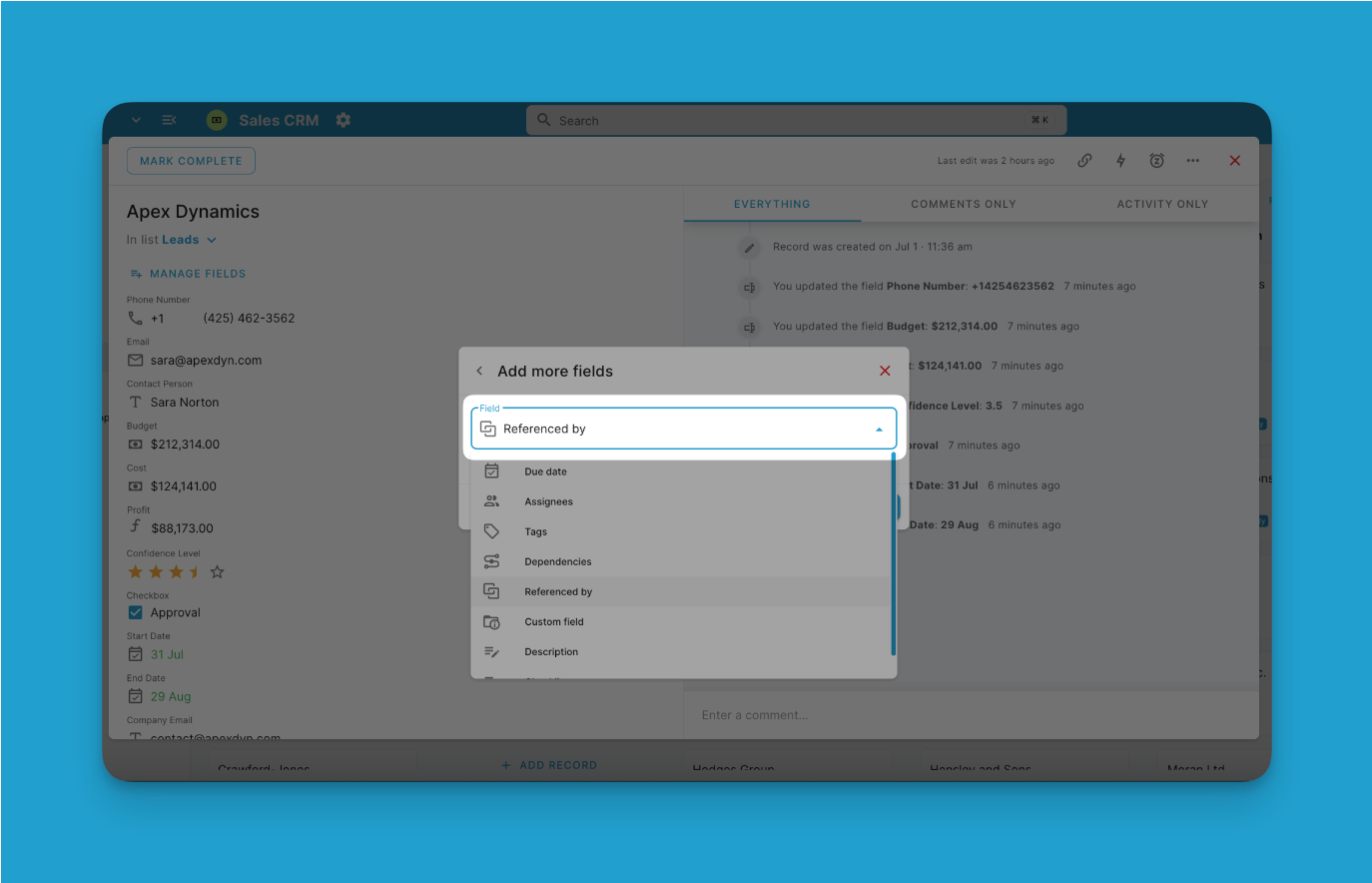
Esta funcionalidade é particularmente útil quando você quer ver sua lista de contatos de clientes sendo referenciada em múltiplos projetos e fornecendo uma maneira rápida e fácil de rastrear o uso de registros entre projetos.
Para remover este referenciado por do seu registro:
- Vá para "Gerenciar Campos"
- Clique na lixeira vermelha no campo "Referenciado Por" para deletar.